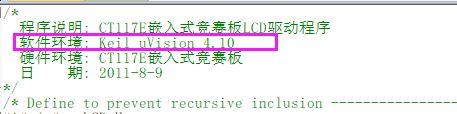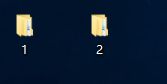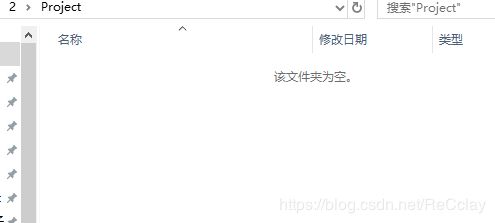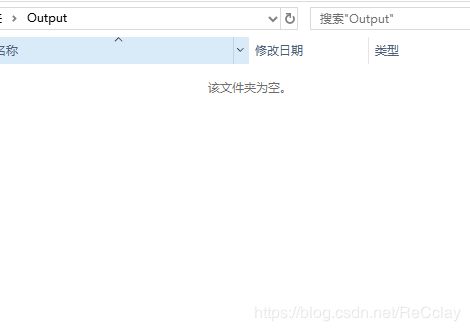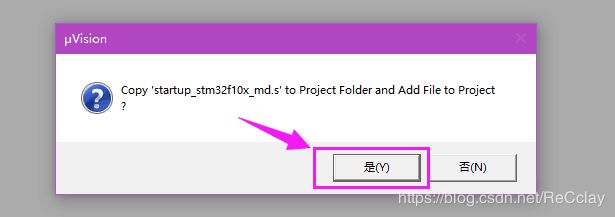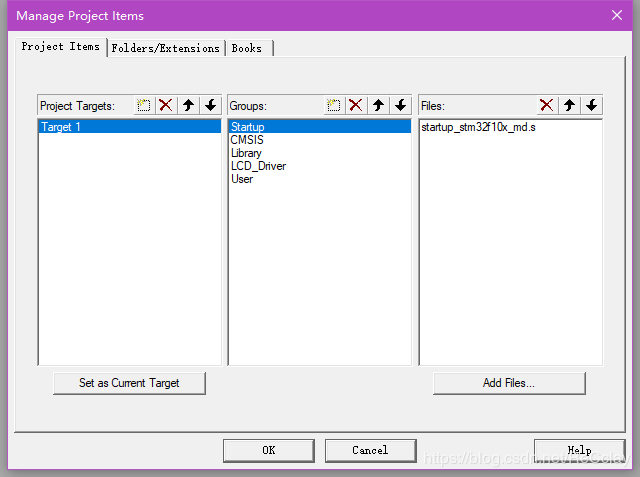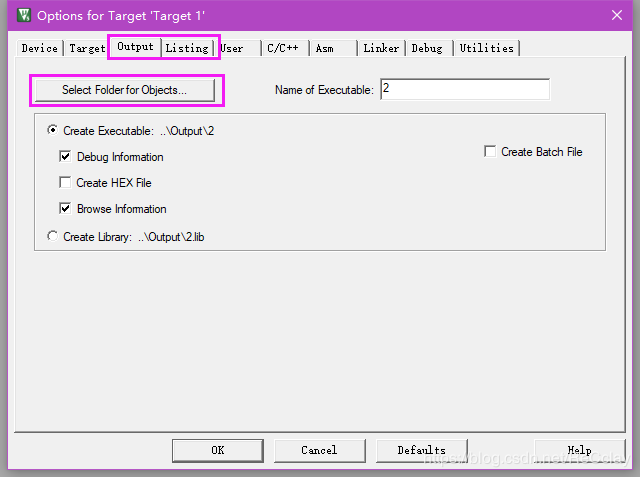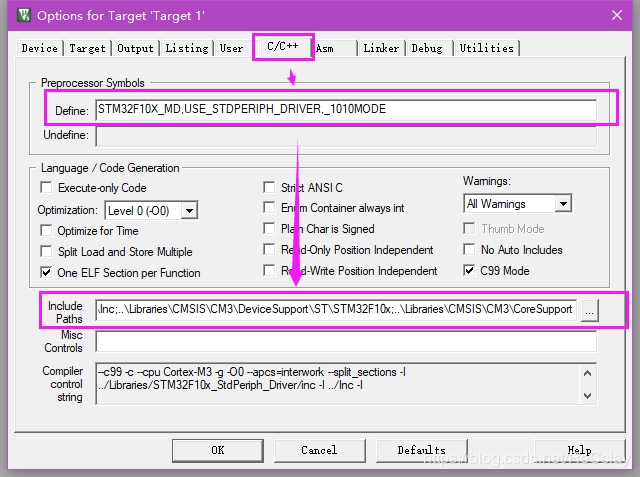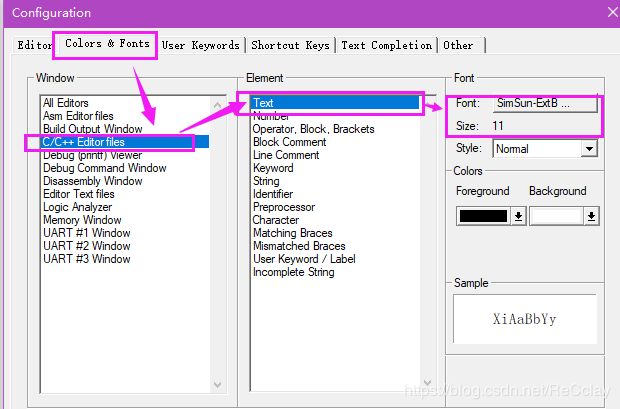蓝桥嵌入式之 考场快速测试板子(移植LCD例程解决不能下载的问题)
考场上需要先试试能不能直接下载LCD的例程,如果设置了正确的Colink等选项,仍旧不能下载,这时就需要手动移植例程为己所用了。
不能下载无外乎是Unknown Device的问题,本质上是由于软件不兼容导致,从蓝桥LCD底层注释也可以看到例程是建立在keil4基础上的。
解决办法就是重新建立工程,并选择Legacy Device Database选项

具体移植过程可参考下面:
修改后的工程代码可参考Github<传送门>
一、复制两份工程到桌面
嵌入式设计与开发项目加密资料\嵌入式设计与开发\液晶驱动参考例程中的CT117E-LCD文件。复制两份到桌面,分别起名为1和2,1-是原来的作为参考不要动,2是我们要进行更改的。
二、删除2project以及Output中的文件
三、新建工程对应到2的project文件
注意选Legacy Device Database,不然会仍然下载不进去。

接着会弹出是否添加启动文件的窗口,这时一定要选择<是>!
四、参照1建立2的Group并添加相应的文件
五、设置输出文件路径到工程文件的Output文件夹
六、设置C/C++选项的Define和Include Paths
可直接复制1的。
七、Debug配置
首先安装colink对应的驱动文件,在加密文件中的嵌入式设计与开发项目加密资料\嵌入式设计与开发\驱动及插件路径下的CoMDKPlugin-1.3.1.exe
然后选择CooCox Debugger
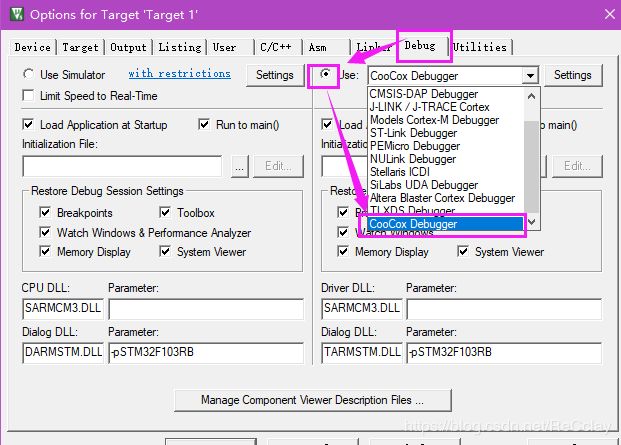
之后选择Settings,在Debug中设置如下
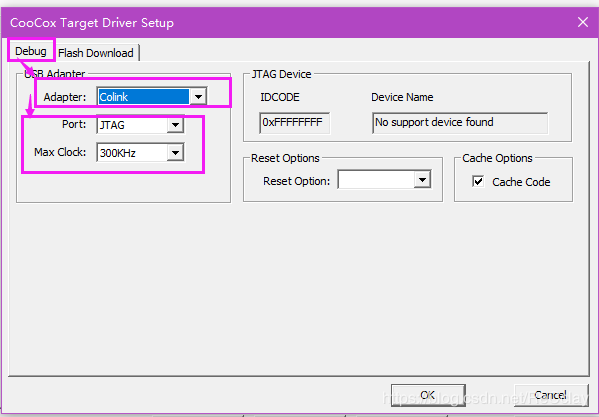
在Flash Download中设置如下